Ku hagaaji ERR_INTERNET_DISCONNECTED gudaha Chrome
Ku hagaaji ERR_INTERNET_DISCONNECTED gudaha Chrome: (Fix ERR_INTERNET_DISCONNECTED in Chrome: ) Waxaa laga yaabaa inaad la kulanto fariinta qaladka ah ERR_INTERNET_DISCONNECTED gudaha Google Chrome markaad baadhayso interneedka(Internet) laakiin haka werwerin waa cilad isku xidhka shabakadeed oo caadi ah waxaanan liis gareyn doonaa tillaabooyin kala duwan si loo xaliyo arinta. Isticmaalayaasha ayaa sidoo kale ka warbixinaya in ay la kulmaan cilad ka go'an intarneedka mar kasta oo ay furaan daalacashada oo ay noqoto mid aad u dhib badan. Waa kuwan sababaha kala duwan ee sababta qaladkan u dhaco:
- Si khaldan loo habeeyey LAN Settings
- Isku(Network) xirka shabakada waxaa xannibay Antivirus ama Firewall
- Baadhitaanka(Browsing) xogta iyo khasnado gooynaya isku xidhka shabakada
- Musuqmaasuq(Corrupt) , aan ku haboonayn ama duugoobay darawalada adabtarada shabakada(Network)
Fariinta khaladka ah:
Unable to connect to the Internet
Google Chrome can’t display the webpage because your computer isn’t connected to the Internet. ERR_INTERNET_DISCONNECTED
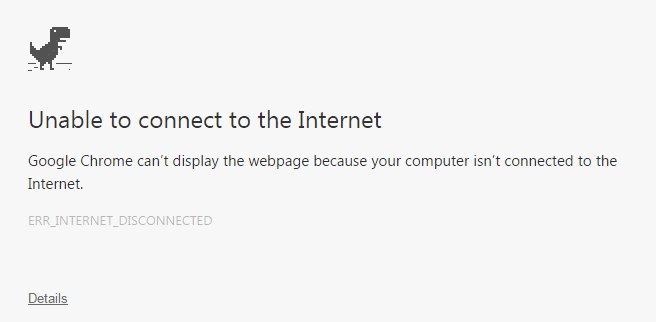
Hadda, kuwani waa qaar ka mid ah sababaha suurtagalka ah ee ay ugu wacan tahay qaladkan oo waxaa jira hagaajin kala duwan si loo xalliyo qaladka sare. Waa inaad isku daydaa dhammaan hababka si aad si guul leh u saxdo khaladka maxaa yeelay waxa laga yaabo inay u shaqeeyaan hal isticmaale, laga yaabo inayan u shaqaynayn mid kale. Markaa annagoon wax wakhti lumin aan aragno sida loo saxo ERR_INTERNET_DISCONNECTED(Fix ERR_INTERNET_DISCONNECTED) gudaha Chrome iyadoo la kaashanayo hagaha cilad-raadinta ee hoos ku taxan.
Ku hagaaji ERR_INTERNET_DISCONNECTED(Fix ERR_INTERNET_DISCONNECTED) gudaha Chrome
Hubi inaad abuurto barta soo celinta(create a restore point) haddii ay wax qaldamaan.
Habka 1: Dib u bilow Routerkaaga(Method 1: Restart Your Router)
Kaliya(Simply) dib u bilow modem-kaaga oo arag haddii arrinta la xaliyay maadaama mararka qaarkood laga yaabo in shabakadu ay soo martay arrimo farsamo oo kaliya oo lagaga gudbi karo dib u bilawga modemkaaga. Haddii aadan weli awoodin inaad xalliso arrintan ka dib raac habka xiga.
Method 2: Flush DNS and reset TC/IP
1.Right-guji badhanka Windows(Windows Button) oo dooro " Command Prompt(Admin). ”

2.Hadda ku qor amarkan soo socda oo taabo Gelida(Enter) mid kasta:
(a) ipconfig /release
(b) ipconfig /flushdns
(c) ipconfig /renew

3.Again Fur Admin Command Prompt oo ku qor kan soo socda oo ku dhufo gal mid kasta ka dib:
- ipconfig /flushdns
- nbtstat –r
- netsh int ip dib u dajin
- netsh winsock dib u dejin

4.Reboot si aad u codsato isbeddelada. Duufaanta DNS waxay u muuqataa inay ku hagaajinayso ERR_INTERNET_DISCONNECTED gudaha Chrome.(Fix ERR_INTERNET_DISCONNECTED in Chrome.)
Habka 3: Ka saar wakiilka(Method 3: Uncheck Proxy)
1. Riix Windows Key + R ka dibna ku qor " inetcpl.cpl " oo ku dhufo gal si aad u furto Internet Properties.

2.Marka xigta, tag Connections tab oo dooro LAN settings.

3.Uncheck Isticmaal (Use)Server(Proxy Server) - ka wakiil LAN- kaaga oo hubi in " Si toos ah u ogaan goobaha(Automatically detect settings) " la hubiyay.

4. Riix Ok kadibna Codso(Apply) oo dib u bilow PC-gaaga.
Habka 4: Nadiifi Xogta Daalacanka(Method 4: Clear Browsing Data)
1. Fur Google Chrome oo taabo Ctrl + H si aad taariikhda u furto.
2.Next, guji Clear(Clear browsing) xogta browsing ka guddi bidix.

3. Hubi in " bilowga wakhtiga(beginning of time) " lagu doortay hoos ka tirtir walxahan(Obliterate) soo socda.
4.Sidoo kale, calaamadee waxyaabaha soo socda:
- Taariikhda daalacashada
- Soo deji taariikhda
- Kukiyada iyo xogta kale ee seeriga iyo plugin
- Sawirada iyo faylasha la kaydiyay
- Si otomaatig ah u buuxi xogta
- Furaha sirta ah

5.Hadda guji Clear browsing data oo sug inta ay dhammaynayso.
6. Xir browserka oo dib u bilow kombayutarkaga. Hadda mar kale fur Chrome oo arag haddii aad awood u leedahay inaad ku hagaajiso ERR_INTERNET_DISCONNECTED gudaha Chrome-ka haddaysan( Fix ERR_INTERNET_DISCONNECTED in Chrome) sii soconin habka xiga.
Habka 5: Si ku meel gaadh ah u dami Antivirus iyo Firewall(Method 5: Temporarily Disable Antivirus and Firewall)
1.Right-guji astaanta Barnaamijka Antivirus-( Antivirus Program icon) ka ee ku yaal saxanka nidaamka oo dooro Disable.

2.Marka xigta, dooro wakhtiga uu Antivirus-ku sii ahaan doono naafo.( Antivirus will remain disabled.)

Xusuusin: Dooro wakhtiga ugu yar ee suurtogalka ah tusaale ahaan 15 daqiiqo ama 30 daqiiqo.
3.Marka la sameeyo, mar kale isku day inaad ku xidho shabakada WiFi oo hubi haddii qaladku xaliyo iyo in kale.
4.Riix Windows Key + Waxaan dooro Control Panel.

5.Marka xigta,guji System and Security ( System and Security and ) ka dibna dhagsii Windows Firewall.

6.Hadda ka soo gala daaqadda bidix ku dhufo Daar ama dami Windows Firewall.(Turn Windows Firewall on or off.)

7. Dooro Demi Windows Firewall oo dib u bilow PC-gaaga. (Select Turn off Windows Firewall and restart your PC. )Mar labaad isku day inaad furto Cusbooneysii Windows(Update Windows) oo arag haddii aad awoodid inaad ku hagaajiso ERR_INTERNET_DISCONNECTED gudaha Chrome.(Fix ERR_INTERNET_DISCONNECTED in Chrome.)
Haddii habka kore uusan shaqeynin iska hubi inaad raacdo tillaabooyinka saxda ah si aad mar kale u shido Firewall-kaaga.
Habka 6: Tirtir profiles WLAN(Method 6: Delete WLAN Profiles)
1.Riix Windows Key + X kadibna dooro Command Prompt (Admin).
2.Hadda ku qor amarkan cmd oo ku dhufo Enter : netsh wlan show profiles

3.kadib ku qor amarka soo socda oo ka saar dhamaan profile- yada Wifi(Wifi) .
netsh wlan delete profile name="[PROFILE NAME]"

4. Raac tillaabada kore dhammaan profile- yada Wifi(Wifi) -ga kadibna isku day in aad dib ugu xidhid wifi(Wifi) -gaaga .
Habka 7: Dib u rakib Darawalada Adapter Network(Method 7: Reinstall Network Adapter Drivers)
1. Riix Windows Key + R ka dibna ku qor " devmgmt.msc " oo ku dhufo Enter si aad u furto Maareeyaha Qalabka(Device Manager) .

2.Expand Network Adapters oo hel magaca adabtarada shabakadaada.(your network adapter name.)
3. Hubi inaad qorto magaca adabtarada(note down the adapter name) haddii ay wax qaldamaan.
4.Right-guji adabtarada shabakadaada oo ka saar.

5.Haddii ay ku weydiisato xaqiijin select Yes/OK.
6.dib u bilaw kombayutarkaga oo isku day in aad dib ugu xidho shabakadaada
7.Haddii aadan awoodin inaad ku xirto shabakadaada markaas waxay la macno tahay software darawalka(driver software) si toos ah uma rakiban.
8.Hadda waxaad u baahan tahay inaad booqato website-ka soo saaraha oo aad ka soo dejiso darawalka(download the driver) halkaas.

9.Install the driver and reboot your PC.
Markaad dib u rakibto adabtarada shabakada, waxaad ka takhalusi kartaa ciladan ERR_INTERNET_DISCONNECTED gudaha Chrome.(ERR_INTERNET_DISCONNECTED in Chrome.)
Lagugula talinayaa adiga:(Recommended for you:)
- Ku hagaaji ERR_QUIC_PROTOCOL_ERROR gudaha Chrome(Fix ERR_QUIC_PROTOCOL_ERROR in Chrome)
- Hagaaji Hmm, kuma gaari karno cilada boggan Microsoft Edge(Fix Hmm, we can’t reach this page error in Microsoft Edge)
- Sida loo Hagaajiyo Ciladda Cusbooneysiinta Windows 8024402F(How To Fix Windows Update Error 8024402F)
- Ku hagaaji ERR_NETWORK_CHANGED gudaha Chrome(Fix ERR_NETWORK_CHANGED in Chrome)
Taasi waa waxa aad si guul leh ugu hagaajisay ERR_INTERNET_DISCONNECTED gudaha Chrome ka(Fix ERR_INTERNET_DISCONNECTED in Chrome) laakiin haddii aad wali wax su'aalo ah ka qabto qoraalkan xor u noqo inaad ku waydiiso qaybta faallooyinka.
Related posts
Hagaaji Google Chrome-ka Aan Keydin Erayada sirta ah
Ku Hagaaji Youtube Aan Aan Ka Shaqeyneyn Chrome-ka [XALIYE]
Hagaaji chrome xannibaadda soo dejinta
Hagaaji Chrome Aan Ku Xidhnayn Intarneedka (laakin daalacayaasha kale way awoodaan)
Hagaaji Pinterest Aan Ka Shaqeyneynin Chrome
Ku hagaaji ERR_NETWORK_ACCESS_DENIED gudaha Chrome
Hagaaji Chrome wuxuu si toos ah u furayaa tabs cusub
Sida loo Hagaajiyo DHCP Raadinta Khaladaadka Fashilmay ee ku jira Chromebook
Hagaaji qaladka Aw Snap ee Google Chrome
Sida loo hagaajiyo qaladka Netflix UI3010
10 Siyaabood oo lagu Xallin karo Khaladaadka Martigelinta ee Chrome
Hagaaji Khaladaadka XAALADDA Google Chrome
Hagaaji ERR_CONNECTION_TIMED_OUT Chrome
Sida loo xaliyo dhibta codka ee Google Chrome
Ku hagaaji ERR_NETWORK_CHANGED gudaha Chrome
Ku hagaaji NETWORK_FAILED gudaha Chrome
Ku hagaaji ERR_CONNECTION_ABORTED gudaha Chrome
Hagaaji Google Chrome Ma Cusbooneysiin
Hagaaji Shabakadda Telegram-ka oo Aan Shaqeyn
Hagaaji cursorka Mouse ee ka dhex muuqda Google Chrome
